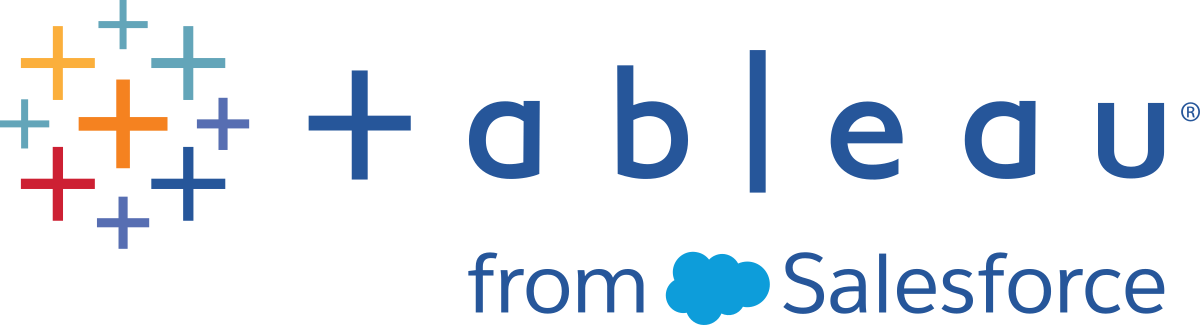スタート ページ
Tableau Desktop のスタート ページは、以下を実行できる一元的な場所です。
- データへの接続
- 最近使用したワークブックを開く
- Tableau コミュニティで作られたコンテンツを見つけ出し、探索する
スタート ページには 3 つのペイン、[接続]、[開く]、および [見つける] があります。
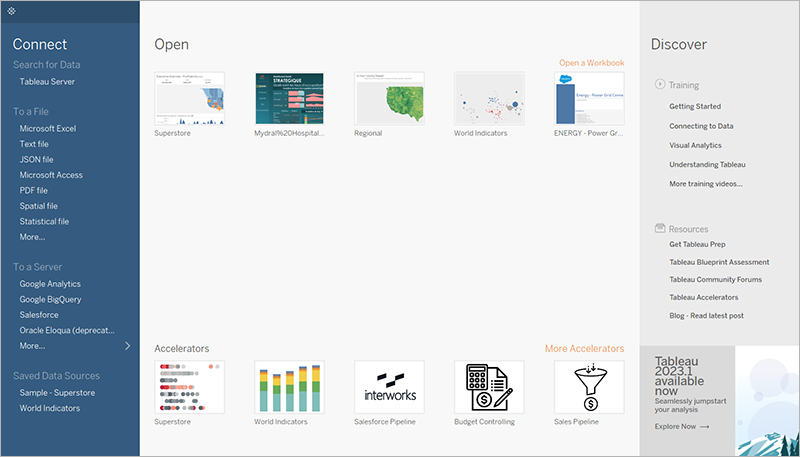
接続
データに接続
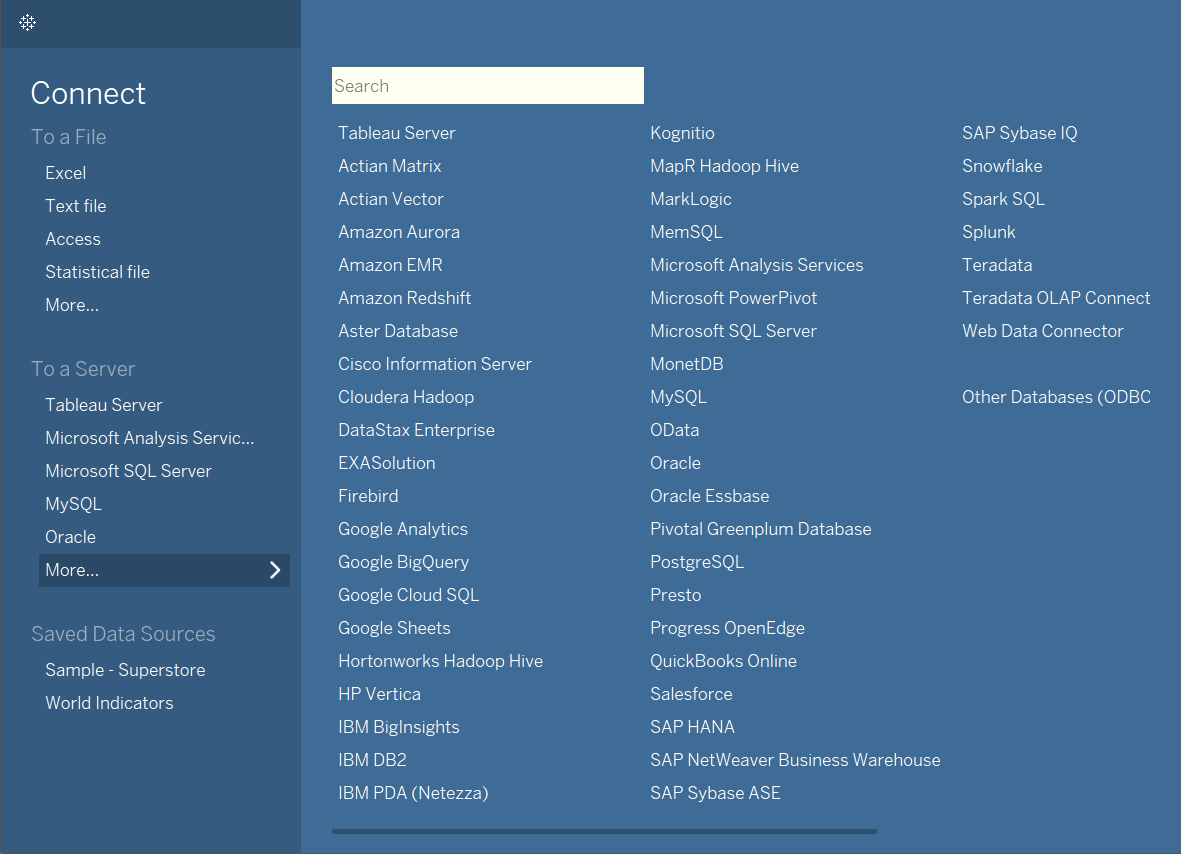
[接続] ペインでは次の操作を実行できます。
データへの接続: [ファイルへ] では、Microsoft Excel ファイル、テキスト ファイル、Access ファイル、Tableau 抽出ファイル、および統計ファイル (SAS、SPSS、R など) に保存されているデータに接続します。[サーバーへ] では、Microsoft SQL Server や Oracle などのデータベースに保存されているデータに接続します。このセクションにリストされているサーバー名は、接続されているサーバーおよびその頻度によって変更されます。
保存済みデータ ソースを開く: マイ Tableau リポジトリ ディレクトリに以前保存したデータ ソースを簡単に開くことができます。また、Tableau は、Tableau Desktop の機能を探索できる、保存済みデータ ソースのサンプルを提供します。Tableau Desktop のドキュメントに含まれている例に従うには、通常、"Sample – Superstore (サンプル - スーパーストア)" データ ソースを使用します。
開く
最近使用したワークブックを開き、スタート ページにワークブックをピン留めしたり、アクセラレーターやサンプル ワークブックを探索できます。
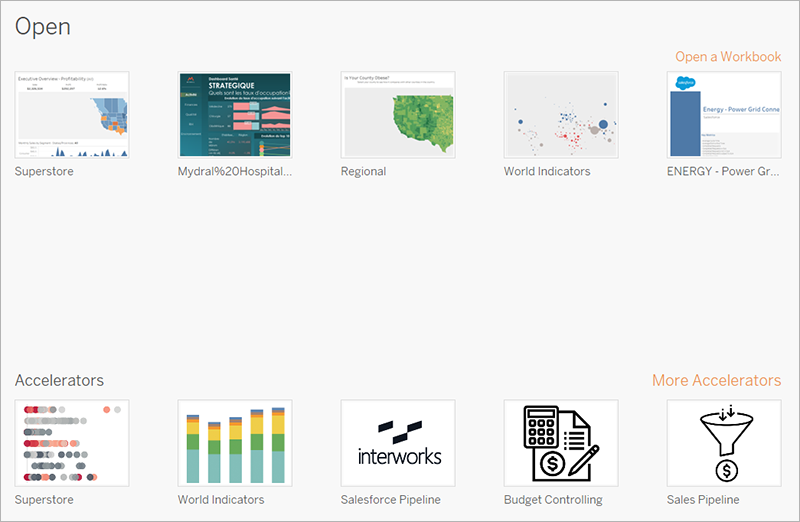
[開く] ペインでは次の操作を実行できます。
最近開いたワークブックを開く: Tableau Desktop を初めて開いた場合、このペインは空白です。新しいワークブックを作成して保存すると、最近開いたワークブックがここに表示されます。ワークブックのサムネイルをクリックしてワークブックを開きます。ワークブックのサムネイルが表示されない場合は、[ワークブックを開く] リンクをクリックして、コンピューターに保存した他のワークブックを探します。
ワークブックを固定する: ワークブック サムネイルの左上隅に表示されるピン アイコンをクリックすると、ワークブックをスタート ページに固定することができます。固定されたワークブックは最近開いていない場合でも、常にスタート ページに表示されます。最近開いた、または固定したワークブックを削除するには、ワークブック サムネイルの上にマウスのポインタを置き、表示される "x" をクリックします。ワークブックのサムネイルはただちに削除されますが、次回 Tableau Desktop を開いたときには、最後に使用したワークブックとともに再度表示されます。
アクセラレーターを探索する: アクセラレーターとサンプル ワークブックを開いて探索します。Superstore ワークブックと World Indicators ワークブックは、Tableau で何ができるかを示すサンプルです。他の 3 つのワークブックは、Tableau Exchange のアクセラレーターです。アクセラレーターは、さまざまな業界やアプリケーションを対象とした事前構築済みのダッシュボードであり、データを追加するとすばやく分析できます。その他のアクセラレーターには、Tableau Exchange のすべてのアクセラレーターが表示されます。2023.2 より前は、このセクションではサンプル ワークブックのみを示していました。
見つける
Tableau Public で使用頻度の高いビューを確認、Tableau に関するブログ投稿や最新情報を読んだり、使用を開始するために役立つトレーニング ビデオやチュートリアルを見つけることができます。
![Tableau スタート ページの [検出] ペイン。](Img/environment_startpage_discover.png)